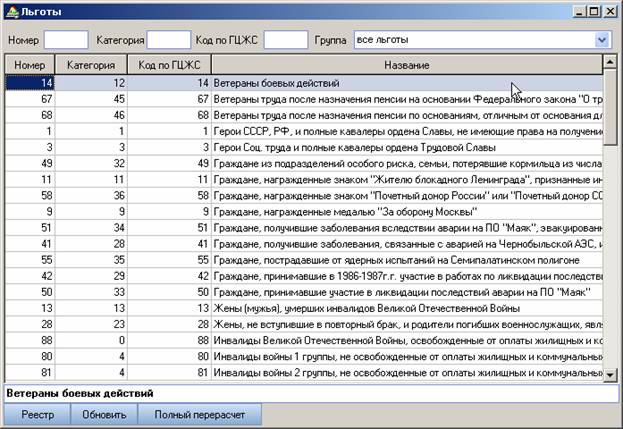
Рис. 69. Справочник «льготы».
<Назад> <К оглавлению> <Далее>
Справочник «Льготы» предназначен для настройки расчета льгот.
Чтобы зайти в справочник «Льготы» в «Главном меню» выберете пункт «Основные справочники». В раскрывшемся меню выберете пункт «Льготы».
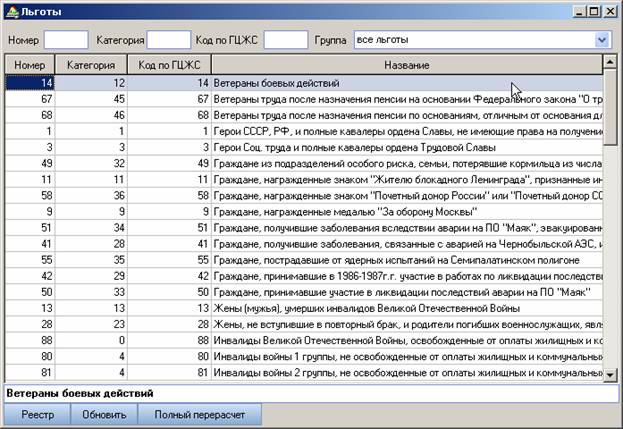
Рис. 69. Справочник «льготы».
Откроется окно в виде таблицы, в которой будет отображаться список льгот (см. рис. 69).
Таблица отображает главную информацию для льготы – это наименование льготы, уникальный номер льготы, категория льготы, номер льготы по справочнику центра субсидий.
Чтобы изменить или создать новый элемент справочника нажмите правой кнопкой мышки на табличку и выберете «Новый» или «Изменить» или «Копировать». После этого откроется окно элемента справочника (см. рис. 70).
Давайте рассмотрим окно, предназначенное для сохранения информации по льготе, поподробнее.
Рассмотрим закладку с основными характеристиками.
«Код» – это уникальный идентификатор льготы в справочнике льгот. «Код» заполняется автоматически. Вы поле «Код» не заполняете;
«Номер льготы» - уникальный номер льготы. Всем льготам уже определены номера, поэтому Вам этот реквизит изменять не надо. «Номер льготы» изменяется только, если он изменился в справочниках организации, которая компенсирует потери от льгот и для которой Ваше предприятие сдает отчет по потерям от льгот;
«Категория льготы» - категория льготы. Всем льготам уже определены категории, поэтому Вам этот реквизит изменять не надо. «Категория льготы» изменяется только, если она изменилась в справочниках организации, которая компенсирует потери от льгот и для которой Ваше предприятие сдает отчет по потерям от льгот;
«Номер льготы по ГЦЖС» - это номер льготы, который ему назначил центр субсидий. Всем льготам уже определены номера льгот ГЦЖС, поэтому Вам этот реквизит изменять не надо. «Номер льготы по ГЦЖС» изменяется только, если он изменился в справочниках организации, которая компенсирует потери от льгот и для которой Ваше предприятие сдает отчет по потерям от льгот;
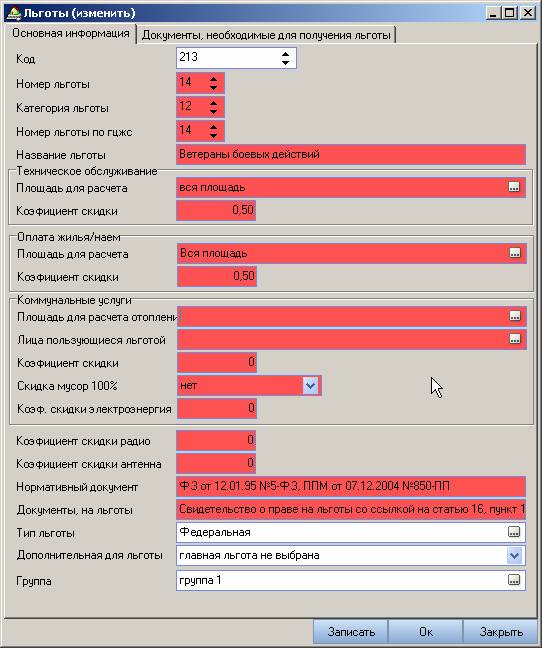
Рис. 70. Элемент справочника «льготы»
«Название льготы»– наименование льготы, которое однозначно описывает льготу. Всем льготам уже определены названия, поэтому Вам этот реквизит изменять не надо. Реквизит «Название» изменяется только, если оно изменилось в справочниках организации, которая компенсирует потери от льгот и для которой Ваше предприятие сдает отчет по потерям от льгот;
Далее идет очерченная границей область с подписью «Техническое обслуживание». Здесь описывается правила расчета потерь от льгот по группе услуг типа «Техническое обслуживание». К очерченной области «Техническое обслуживание» относятся 2 окошка: площадь для расчета, коэффициент скидки. Пользователь должен сам, настраивать значения этих характеристик, когда это необходимо.
«Площадь расчета» - определяет значение площади для расчета скидки по льготе. Площадь для расчета льготы выбирается из справочника;
«Коэффициент скидки» - коэффициент скидки по льготе от полного начисления по услуге (может принимать значения от 0 до 1, причем 1 эквивалентно 100% скидке по данной группе услуг);
Далее идет очерченная границей область с подписью «Оплата жилья/наем». Здесь описывается правила расчета потерь от льгот по группе услуг типа «Оплата жилья» и «Наем». Опишите правила расчета льготы аналогично «Техническому обслуживанию».
Далее идет очерченная границей область с подписью «Коммунальные услуги». Здесь описывается правила расчета потерь от льгот по коммунальным услугам. К коммунальным услугам относятся следующие услуги: Холодное водоснабжение и т.д. Опишите правила расчета льготы на коммунальные услуги.
«Площадь для расчета отопления» - определяет значение площади для расчета скидки по льготе по услуге отопление. Выбирается из справочника;
«Лица, пользующиеся льготой» - определяет количество лиц (семья или 1 человек), пользующихся льготой по коммунальным услугам. Выбирается из справочника;
«Скидка на мусор 100%» - может иметь два значения «Да» и «Нет». Определяет, будет ли скидка на мусор по льготе 100% (в настоящий момент не актуально, из-за упразднения услуги «ТБО» как отдельной услуги);
«Коэффициент скидки на электроэнергию» - коэффициент скидки по льготе от полного начисления по электроэнергии (может принимать значения от 0 до 1, причем 1 эквивалентно 100% скидке по данной услуге);
«Коэффициент скидки радио» - коэффициент скидки по льготе от полного начисления по радио (может принимать значения от 0 до 1, причем 1 эквивалентно 100% скидке по данной услуге);
«Коэффициент скидки антенна» - коэффициент скидки по льготе от полного начисления по антенне(может принимать значения от 0 до 1, причем 1 эквивалентно 100% скидке по данной услуге);
«Нормативный документ» - наименование документов, регулирующих начисление данной льготы. Т.е. в соответствии, с каким законом данная льгота действует;
«Документы на льготу» – список документов, которые дают право на данную льготу;
«Тип льготы» – это значение определяет, тип льготы – «Федеральная» или «Муниципальная». Выбирается из справочника;
«Группа» - справочный реквизит, который позволяет пользователю самому разбить льготы на группы. Удобно использовать при работе со справочником льгот. Позволяет быстро найти льготу (см. рис. 71).

Рис. 71. Выборка льгот по группам льгот справочника «льготы»
Пример настройки реквизита «Группа». Откроем справочник льгот. Чтобы найти льготу «Лица, признанные инвалидами 1 группы» Вам надо пролистать список льгот вниз.
Откроем найденную льготу «Лица, признанные инвалидами 1 группы».
Найдите реквизит «Группа». Откройте его. Для этого нажмите на квадрат с тремя точками напротив слова «Группа». Откроется справочник «Группа льгот». Заведите новый элемент справочника «Инвалиды» и нажмите «Выбрать».
Теперь для льготы «Лица, признанные инвалидами 1 группы» - группа равняется «Инвалиды».
Закройте льготу. Откроется окно справочника льгот. Сверху есть поле с подписью «Группы» (см. рис. 71). Выберете значение этого реквизита не «Все льготы», а «Инвалиды». После этого в списке льгот будет присутствовать льгота «Лица, признанные инвалидами 1 группы», а не все льготы. Т.о. упрощение поиска льгот (см. рис. 71).
Рассмотрим закладку «Документы, необходимые для получения льготы» элемента справочника «Льготы».
Данная закладка служит для того, чтобы вносить в справочник документы, которые необходимые для получения льготы. Заполнение данного справочника для льготы необязательно (см. рис. 72).
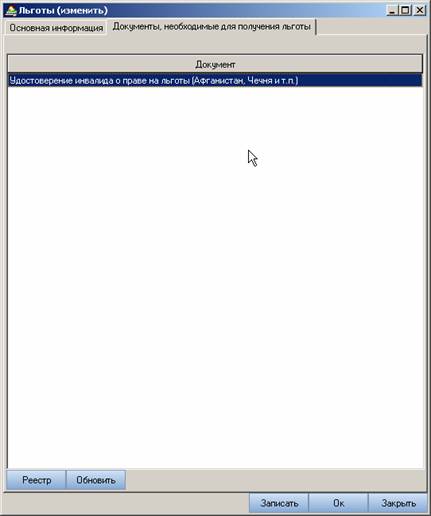
Рис. 72. Закладка «Документы на льготы» справочника «льготы».
<Назад> <К оглавлению> <Далее>
copyright (c) 1998-2008, ООО "Си-Маркет"